Comment télécharger et installer manuellement la mise à jour de Windows 10 1803 de avril 2018

Aujourd'hui, Microsoft permet à quiconque de télécharger et d'installer la mise à jour Windows 10 d'avril 2018. Voici comment le télécharger et l'installer.
Après quelques semaines de retard, Microsofta annoncé vendredi que la dernière mise à jour des fonctionnalités de Windows 10 est prête à être lancée. En plus de la sécurité et des améliorations globales du système, cette version comprend de nouvelles fonctionnalités. Il y a des améliorations à l'interface utilisateur Fluent Design, une nouvelle fonctionnalité de chronologie et de nouvelles capacités Microsoft Edge. Pour en savoir plus, consultez notre article sur les nouveautés notables de la version 1803.
À partir d'aujourd'hui, Microsoft crée Windows 10version 1803 alias «Mise à jour d'avril 2018» disponible pour téléchargement et installation par le public sur leurs PC. Il commencera ensuite à se déployer par étapes échelonnées à l'échelle mondiale à partir du 8 mai.th, mais si vous êtes un des premiers à adopter et que vous ne voulez pas attendre, vous pouvez l'obtenir maintenant. Voici où vous pouvez le trouver et l'installer manuellement.
Installer manuellement Windows 10 1803
Bien sûr, vous voulez vous assurer que votre ordinateur estprêt pour la mise à jour. Pour en savoir plus, lisez notre article sur 12 choses à faire avant la mise à niveau. Rendez-vous sur la page de téléchargement de Windows 10. Cliquez sur le bouton «Mettre à jour maintenant» pour télécharger l'outil Assistant de mise à niveau.
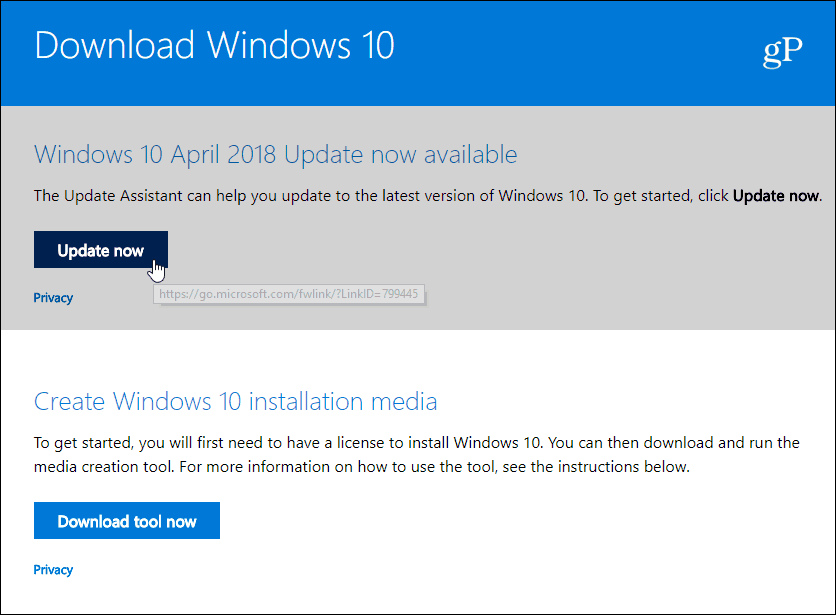
Depuis la page de téléchargement, cliquez sur «Mettre à jour maintenant» pour utiliser l'assistant de mise à jour pour vous guider tout au long de la mise à niveau. La deuxième option consiste à créer un support d'installation sur un lecteur ou un disque.
Lancez-le et suivez les instructions à l'écranqui vous guidera à travers le processus d'installation. C'est simple et il vérifiera la compatibilité de votre système, téléchargera la mise à jour et conservera tous vos fichiers, applications et paramètres actuels.
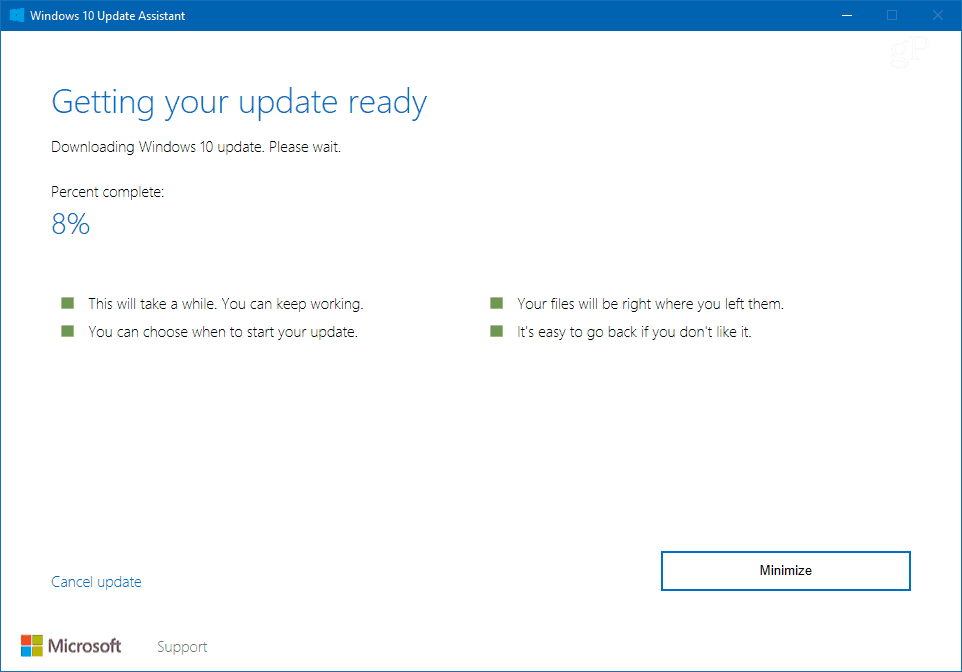
L'assistant de mise à jour vous guidera tout au long du processus de mise à niveau, mais gardez à l'esprit que cela prendra un certain temps et que votre système redémarrera plusieurs fois.
Si vous êtes un utilisateur plus expérimenté et souhaitez le faireune installation propre, récupérez l'Outil de création de média sur la même page. Cela vous permet de télécharger une image ISO complète de Windows 10 1803, puis de créer un support d'installation physique sur une clé USB, par exemple.
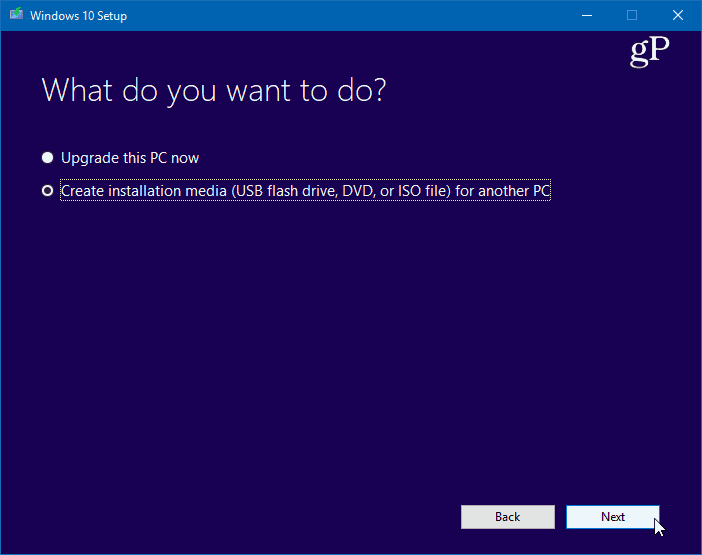
Il convient de noter qu'aujourd'hui, certains utilisateurs signalent que la mise à jour est disponible via Windows Update, et vous pouvez vérifier manuellement la mise à jour en accédant à Paramètres> Mise à jour et sécurité> Windows Update et voyez si cela vous attend. Si vous n'êtes pas du genre à vérifier manuellement les mises à jour, vous commencerez à le voir le 8 mai ou après, car il est automatiquement envoyé.
Peu importe comment ou quand vous mettez à niveau votre Windows 10système ce cycle, nous ne saurions trop insister sur l’importance de vous assurer de sauvegarder votre système en premier. Et assurez-vous de suivre les conseils expliqués dans notre article sur la préparation de votre PC pour la mise à niveau de Windows 10.
Maintenant, d'autre part, vous voudrez peut-être tenirdésactivé sur cette mise à jour au moins jusqu'à la sortie de la première mise à jour cumulative. Si c'est le cas, consultez notre article sur la façon de retarder ou de différer la mise à jour de Windows 10 1803. Vous y trouverez des étapes pour retarder la mise à jour d'une année complète sur Windows 10 Pro et Home.
Si vous êtes un des premiers utilisateurs et que vous installezcette nouvelle mise à jour cette semaine, faites-nous savoir comment les choses se passent dans la section des commentaires ci-dessous. Ou, pour plus de discussions et d'aide au dépannage, consultez nos forums Windows 10.










laissez un commentaire